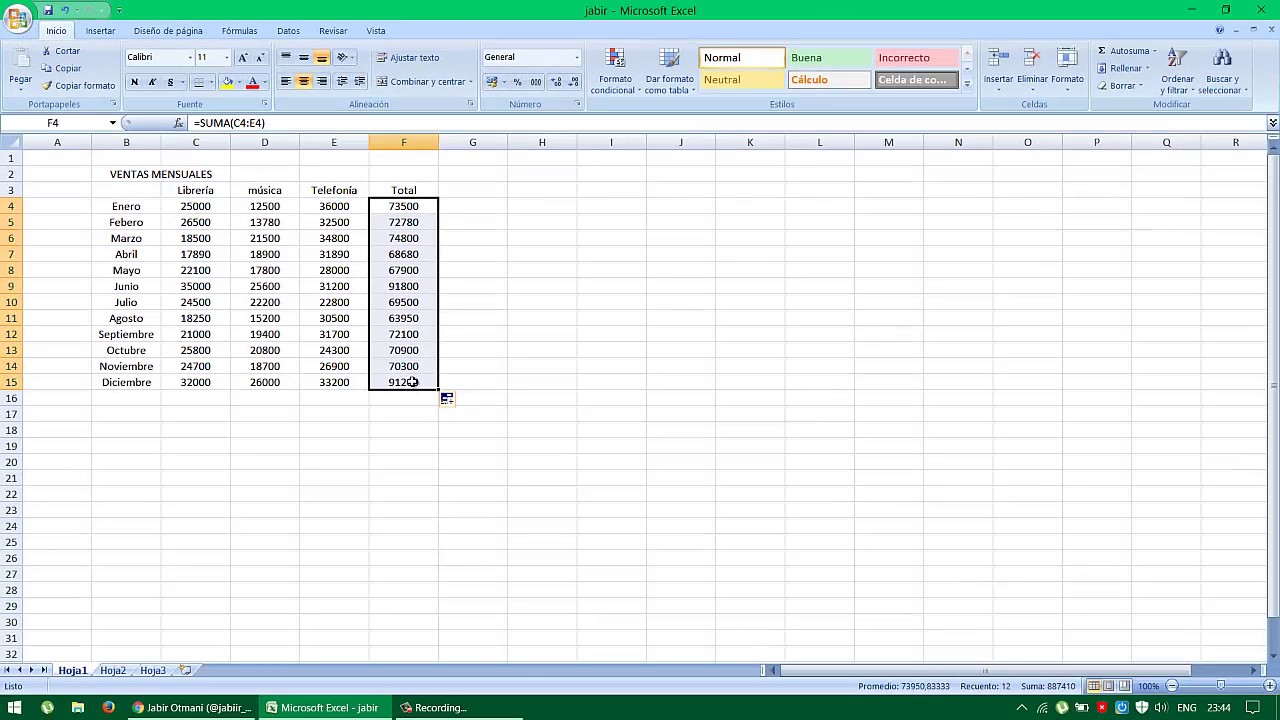En este artículo aprenderemos cómo sumar una fila en Excel y exploraremos diferentes métodos y funciones que pueden ayudarnos a lograrlo de manera eficiente y precisa.
¿Por qué sumar una fila en Excel?
Excel es una poderosa herramienta de hoja de cálculo que nos permite realizar una amplia gama de cálculos y análisis de datos. Sumar una fila en Excel puede ser útil en varias situaciones, como:
- Calcular el total de ventas o ingresos en un período de tiempo determinado.
- Encontrar el promedio de una serie de números en una fila.
- Verificar la precisión de los cálculos realizados en la fila.
A continuación, exploraremos diferentes métodos para sumar una fila en Excel.
Método 1: Uso de la función SUMA
La función SUMA es una de las funciones más comunes y útiles en Excel. Nos permite sumar rápidamente una serie de números en una fila o columna. Para usar la función SUMA, sigue estos pasos:
- Selecciona la celda donde deseas mostrar el resultado de la suma.
- Escribe «=SUMA(» en la celda seleccionada.
- Selecciona el rango de celdas que deseas sumar, ya sea arrastrando el cursor o ingresando manualmente los valores de inicio y fin del rango.
- Cierra el paréntesis y presiona Enter. El resultado de la suma debería aparecer en la celda seleccionada.
Por ejemplo, si deseamos sumar los valores de la fila A1 a la A5, la fórmula sería «=SUMA(A1:A5)».
Método 2: Uso de la función SUMAR.SI
La función SUMAR.SI nos permite sumar únicamente las celdas que cumplan con ciertos criterios en una fila. Esto puede ser útil si deseamos realizar una suma condicional basada en algún criterio específico. Para usar la función SUMAR.SI, sigue estos pasos:
- Selecciona la celda donde deseas mostrar el resultado de la suma condicional.
- Escribe «=SUMAR.SI(» en la celda seleccionada.
- Selecciona el rango de celdas donde deseas aplicar el criterio de selección.
- Escribe el criterio entre comillas, por ejemplo, si deseamos sumar únicamente los valores mayores a 10, escribiríamos «>10».
- Cierra el paréntesis y presiona Enter. El resultado de la suma condicional debería aparecer en la celda seleccionada.
Por ejemplo, si deseamos sumar únicamente los valores mayores a 10 en la fila A1 a la A5, la fórmula sería «=SUMAR.SI(A1:A5,»>10″)».
Método 3: Uso de la función SUMAR.SI.CONJUNTO
La función SUMAR.SI.CONJUNTO nos permite realizar sumas condicionales más complejas utilizando múltiples criterios. Esto puede ser útil cuando deseamos aplicar condiciones adicionales para filtrar los valores a sumar. Para usar la función SUMAR.SI.CONJUNTO, sigue estos pasos:
- Selecciona la celda donde deseas mostrar el resultado de la suma condicional compleja.
- Escribe «=SUMAR.SI.CONJUNTO(» en la celda seleccionada.
- Selecciona el rango de celdas donde deseas aplicar los criterios de selección.
- Selecciona el rango de celdas donde deseas aplicar los criterios. Esto debe tener la misma longitud que el rango de celdas seleccionado en el paso anterior.
- Escribe los criterios entre comillas, por ejemplo, si deseamos sumar únicamente los valores mayores a 10 y menores a 20, escribiríamos «»>10″ y «<20"".
- Cierra el paréntesis y presiona Enter. El resultado de la suma condicional compleja debería aparecer en la celda seleccionada.
Por ejemplo, si deseamos sumar únicamente los valores mayores a 10 y menores a 20 en la fila A1 a la A5, la fórmula sería «=SUMAR.SI.CONJUNTO(A1:A5,»>10″,A1:A5,»<20")".
¿Por qué no puedo ver el resultado de la suma en Excel?
Si no puedes ver el resultado de la suma en Excel, verifica si las celdas seleccionadas contienen valores numéricos. Asegúrate de que las celdas no estén formateadas como texto y que no haya ningún error en la fórmula de suma.
¿Puedo sumar valores en diferentes filas?
Sí, puedes sumar valores en diferentes filas seleccionando los rangos de celdas apropiados en la fórmula de suma. Por ejemplo, si deseas sumar los valores de la fila A1 a la A5 y los valores de la fila B1 a la B5, puedes usar la fórmula «=SUMA(A1:A5,B1:B5)» para obtener el resultado.
¿Puedo aplicar condiciones adicionales a la suma en Excel?
Sí, puedes aplicar condiciones adicionales a la suma en Excel utilizando funciones como SUMAR.SI y SUMAR.SI.CONJUNTO, como se describió anteriormente. Esto te permite realizar sumas condicionales basadas en criterios específicos.
¿Existen otras funciones útiles para sumar en Excel?
Sí, Excel ofrece una variedad de funciones útiles para sumar valores, como SUMAR.SI.CONJUNTO, SUMAR.SI.CONJUNTO, SUMARPRODUCTO y más. Estas funciones pueden ser útiles en diferentes situaciones y permiten realizar cálculos más avanzados y complejos.
¿Cómo puedo aprender más sobre Excel?
Si deseas aprender más sobre Excel y mejorar tus habilidades en hojas de cálculo, hay una amplia variedad de recursos disponibles en línea, como tutoriales, videos y cursos. También puedes explorar la documentación oficial de Excel y experimentar con diferentes funciones y características por ti mismo.